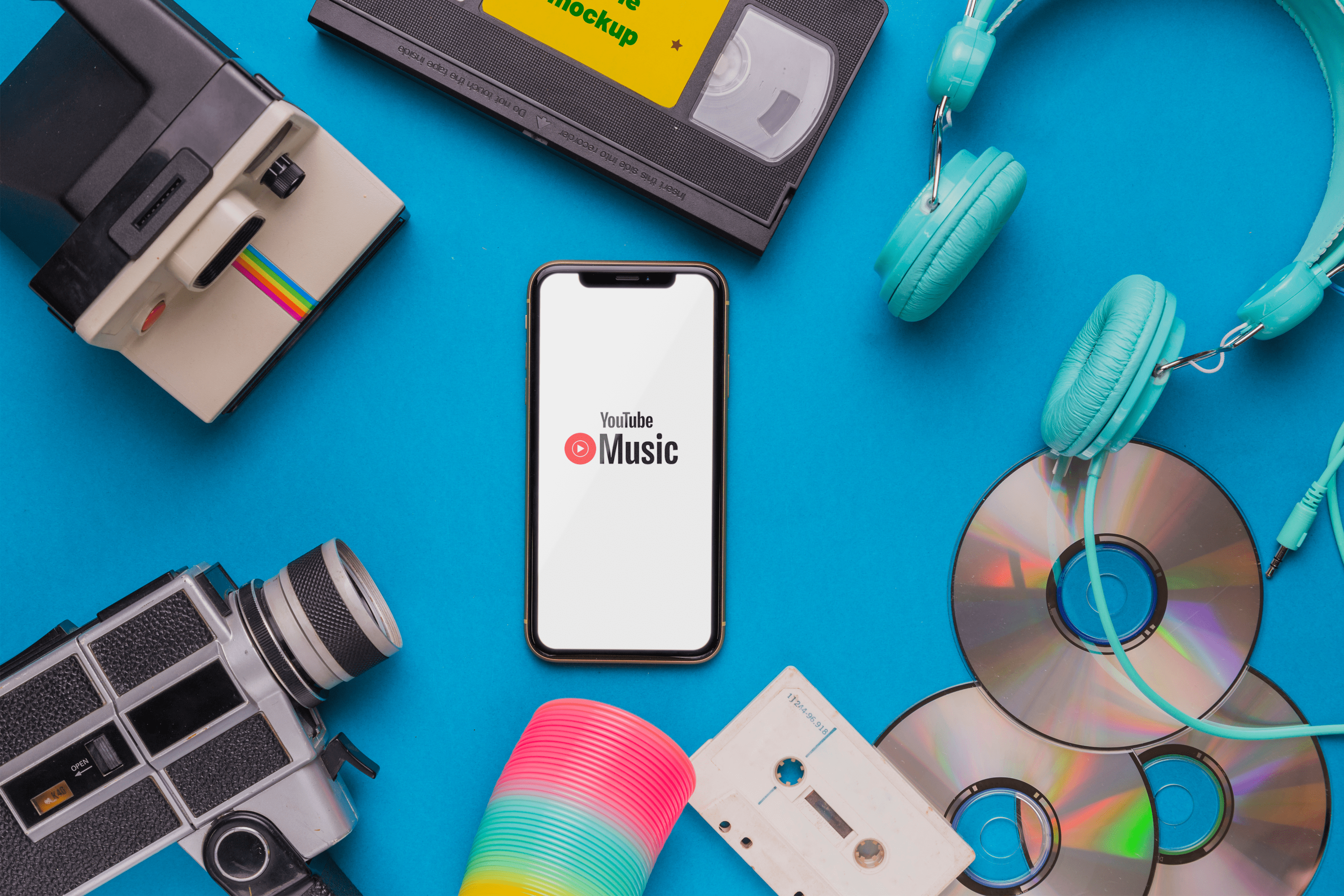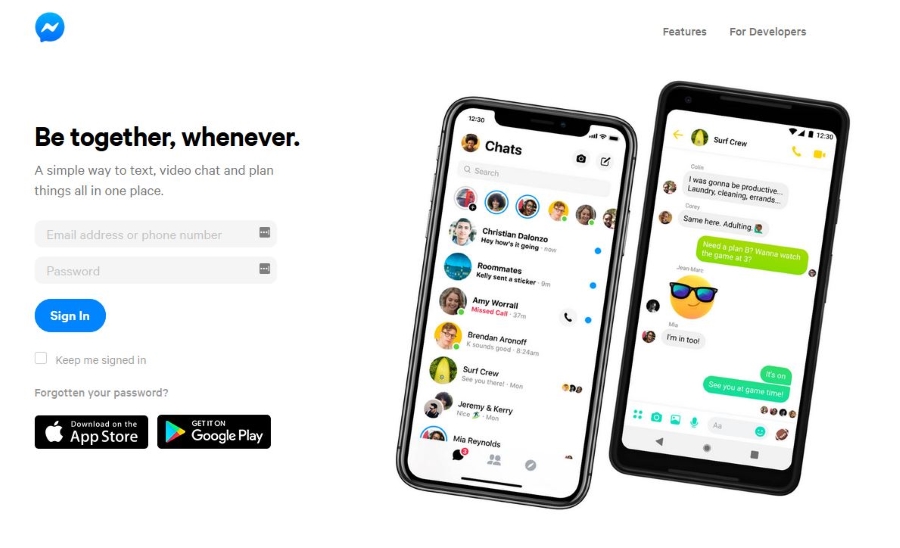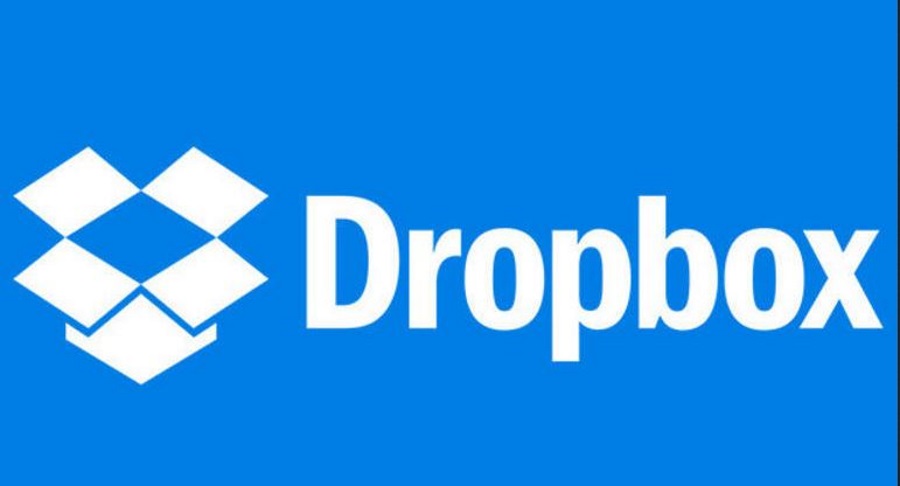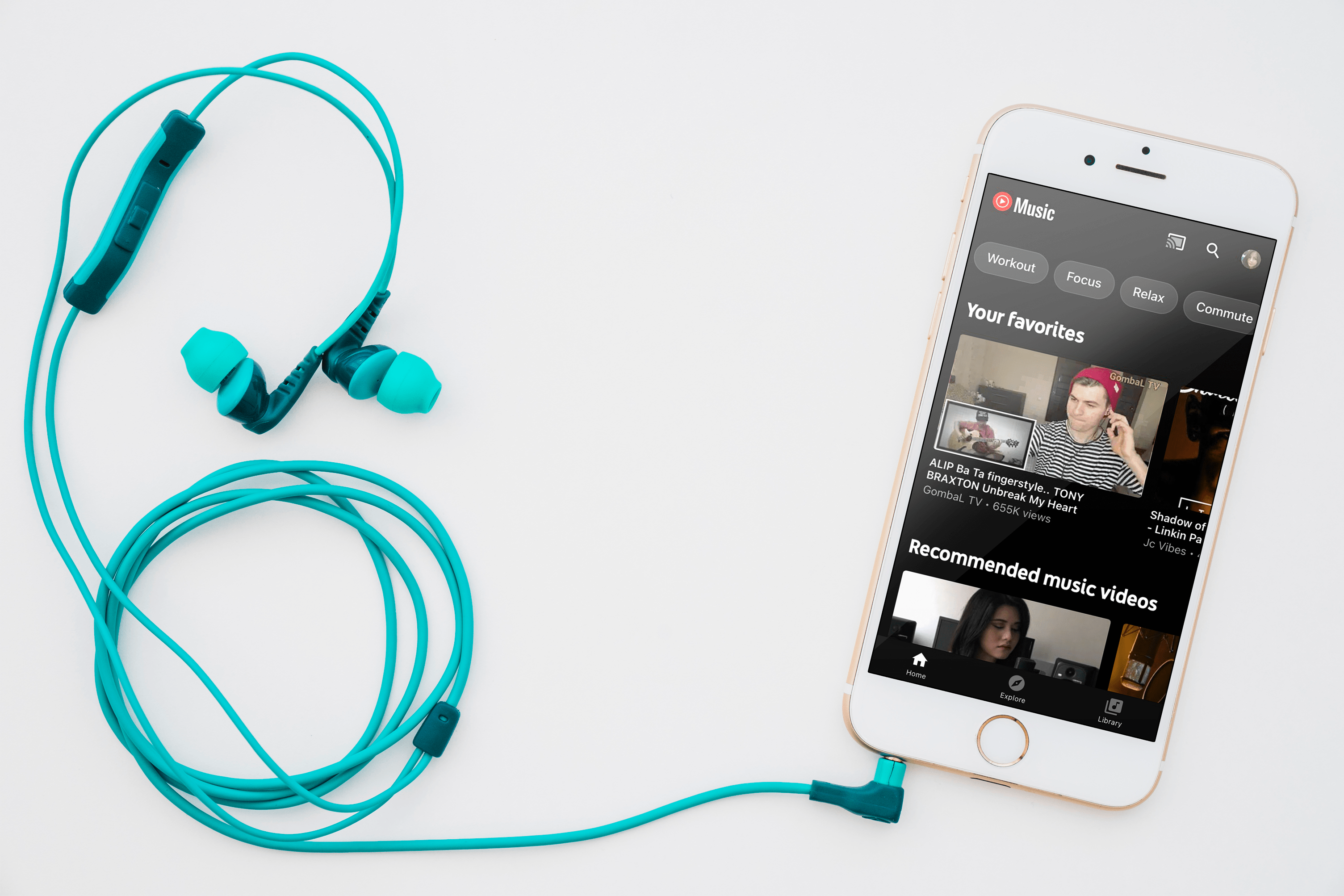Slack este instrumentul ales pentru multe întreprinderi și companii care colaborează la distanță. Este o putere de productivitate care cuprinde chat, partajare de fișiere, instrumente de gestionare a proiectelor și o gamă largă de suplimente care oferă multă putere aplicației. Ceea ce se întâmplă de obicei într-un grup Slack este că multe fișiere sunt partajate cu puțin control al versiunii și multă mizerie de curățat odată ce proiectul este finalizat. Dacă curățați după un astfel de proiect, iată cum să ștergeți toate fișierele Slack fără a șterge spațiul de lucru.

Slack păstrează totul. Atâta timp cât spațiul de lucru este menținut în viață, toate fișierele, canalele, chat-urile și tot ceea ce ați partajat vor fi păstrate. Puteți arhiva sau șterge un spațiu de lucru, dar având în vedere că este nevoie de puțin timp pentru a configura și dezafecta, dacă intenționați să reuniți echipa din nou pentru un alt proiect, s-ar putea să nu merite. Mult mai bine să faci puțină întreținere pentru a menține lucrurile ordonate.
Principala limitare cu Slack este spațiul pe disc. Cu totul fiind salvat, veți rula rapid prin 5 GB de spațiu chiar și într-un proiect modest. Pentru a ajuta la gestionarea spațiului, puteți șterge fișierele care ocupă prea mult. Despre asta este acest tutorial.
Membrii și invitații pot fi configurați pentru a șterge fișiere sau administratorul spațiului de lucru poate reține permisiunea. Oricum, puteți șterge fișierele Slack individuale fără suplimente, dar pentru a șterge toate fișierele Slack dintr-un spațiu de lucru, veți avea nevoie de un script.

Ștergeți fișierele Slack
Modul exact în care ștergeți fișierele Slack depinde în întregime de platforma pe care o utilizați. Diferă ușor între desktop, Android și iOS, așa că vă voi arăta pe toate. Puteți șterge un fișier pe care l-ați adăugat personal într-un spațiu de lucru sau dintr-un canal partajat. Oricine poate șterge fișierele pe care le adaugă, dar numai proprietarii sau administratorii spațiului de lucru pot șterge fișiere de pe canalele partajate. Metoda este aceeași pentru ambele.
Pe desktop:
- Selectați pictograma meniului cu trei puncte din partea dreaptă sus a ecranului.
- Selectați fișierele dvs. și selectați fișierul pe care doriți să îl ștergeți.
- Selectați Ștergere și apoi confirmați cu Da, ștergeți acest fișier.
Pe Android:
- Selectați fișierul pe care doriți să-l ștergeți din Slack.
- Selectați pictograma meniului cu trei puncte din partea dreaptă sus a ecranului.
- Selectați Delete și apoi Delete din nou pentru a confirma.
În iOS:
- Selectați fișierele dvs. în Slack.
- Selectați un fișier de șters.
- Selectați pictograma meniului cu trei puncte din colțul din dreapta jos al ecranului.
- Selectați Delete și apoi Da, Delete File pentru a confirma.
Puteți selecta doar să ștergeți un fișier odată, indiferent de platforma pe care o utilizați. Dacă aveți doar câteva fișiere, ar trebui să fie bine. Dacă aveți mai multe, va trebui să utilizați un supliment sau un script.

Ștergeți toate fișierele Slack în bloc
Pentru a șterge toate fișierele Slack în bloc, va trebui să utilizați un script. Există câteva bune pe GitHub care sunt gratuite. Ele necesită ca Python să fie instalat în computer pentru a le putea rula, dar acest lucru este ușor de rezolvat. Scriptul pe care îl includ mai jos va șterge toate fișierele mai vechi de 30 de zile. Acest lucru ajută la economisirea spațiului pe disc, păstrând în același timp cele mai recente versiuni de fișiere disponibile pentru echipă.
- Descărcați și instalați Python de aici.
- Instalați biblioteca de solicitări în Python de aici.
- Obțineți o cheie API de la Slack.
- Creați un fișier cu Notepad sau editor de text și numiți-l ceva semnificativ. Trebuie să aibă sufixul .py pentru a funcționa în Python.
- Lipiți scriptul de mai jos în fișierul dvs. .py.
- Adăugați cheia dvs. API Slack acolo unde scrie token = ”. De exemplu: token = „CHEIA API AICI”.
- Salvați scriptul și apoi rulați-l.
Textul scriptului pe care trebuie să-l lipiți:
cereri de import ora de import import json token = '' #Șterge fișierele mai vechi decât aceasta: ts_to = int(time.time()) - 30 * 24 * 60 * 60 def list_files(): params = { 'token': token ,' ts_to': ts_to ,'count': 1000 } uri = '//slack.com/api/files.list' răspuns = requests.get(uri, params=params) return json.loads(response.text)['fișiere '] def delete_files(file_ids): count = 0 num_files = len(file_ids) for file_id in file_ids: count = count + 1 params = { 'token': token ,'file': file_id } uri = '//slack.com /api/files.delete' răspuns = requests.get(uri, params=params) număr de imprimare, "of", num_files, "-", file_id, json.loads(response.text)['ok'] files = list_files () file_ids = [f['id'] pentru f în fișiere] delete_files(file_ids)Acest script nu este opera mea, dar a fost preluat din GitHub. Toate meritele trebuie să revină autorului pentru cod.
Gestionarea spațiului pe disc este una dintre principalele provocări ale utilizării Slack, iar ștergerea fișierelor vechi este o modalitate bună de a depăși această limitare. Dacă gestionați o echipă sau un spațiu de lucru, acum știți cum să ștergeți toate fișierele Slack pentru a gestiona spațiul pe disc!